Table of Contents
Intro
Construeren is een vak apart en in CAD zitten diverse commando’s die van dienst kunnen zijn. Dit hoofdstuk bevat enkele voorbeelden van constructies om met hulplijnen, hulpbogen, enz. te komen tot nieuwe vormen.
Construeren komt uit het Latijns. Construo (ik stapel, bouw, maak, verbind), van “com” (samen) plus “struo” (ik stapel, hoog op).
Het vereist niet alleen creativiteit en intelligentie maar vooral ook het zien en leren van enkele voorbeelden om zelf tot oplossingen te komen voor (wiskundige, geometrische) problemen.
Iets om over na te denken: Als Einstein tijdens zijn werk als octrooi-beoordelaar niet geprikkeld was door vraagstukken over elektrische signalen en elektromechanische synchronisatie van tijd dan was hij nooit tot de radicale conclusies gekomen over de eigenschappen van licht en de fundamentele verbinding tussen ruimte en tijd.
Straal
In dit voorbeeld wordt een afronding geconstrueerd door met ![]() Offset (afstand = straal van magenta cirkel) twee hulplijnen te tekenen (rood) en vervolgens een cirkel te tekenen door het snijpunt van de hulplijnen.
Offset (afstand = straal van magenta cirkel) twee hulplijnen te tekenen (rood) en vervolgens een cirkel te tekenen door het snijpunt van de hulplijnen.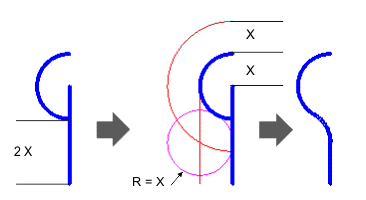
Deze constructie is ook mogelijk met het commando ![]() Fillet en het commando
Fillet en het commando ![]() Circle (kies optie TTR).
Circle (kies optie TTR).
TTR zorgt er voor dat een cirkel die raakt (tangent is) aan twee lijnen of bogen/cirkels met een op te geven straal.![]() CT Deze knop is beide commando’s in een.
CT Deze knop is beide commando’s in een.
Offset
![]() Offset Dit commando zorgt ervoor dat je lijnen, bogen, enzovoorts evenwijdig kan kopiëren. Erg handig bij het construeren van vormen.
Offset Dit commando zorgt ervoor dat je lijnen, bogen, enzovoorts evenwijdig kan kopiëren. Erg handig bij het construeren van vormen.
Je kunt ![]() Offset een vaste afstand meegeven of zeggen dat de kopie door een bepaald punt moet lopen (optie Trough). Als Offset vraagt naar welke kant van het object gekopieerd moet worden dan laat CAD een voorbeeld op het scherm zien. Bedenk dat je wel moet klikken op een punt aan de gewenste zijde van het object, anders gebeurt er niets.
Offset een vaste afstand meegeven of zeggen dat de kopie door een bepaald punt moet lopen (optie Trough). Als Offset vraagt naar welke kant van het object gekopieerd moet worden dan laat CAD een voorbeeld op het scherm zien. Bedenk dat je wel moet klikken op een punt aan de gewenste zijde van het object, anders gebeurt er niets.
Erase en Layer
Dan zijn er nog opties als ![]() Erase en
Erase en ![]() Layer.
Layer.
Deze spreken voor zich, ![]() Erase om al dan niet het origineel weg te gooien (meestal niet) en
Erase om al dan niet het origineel weg te gooien (meestal niet) en ![]() Layer om ervoor te zorgen dat de kopie op de huidige laag komt of op de laag van het origineel.
Layer om ervoor te zorgen dat de kopie op de huidige laag komt of op de laag van het origineel.
OffsetGrapType
Tot slot is er nog de afhandeling van hoeken: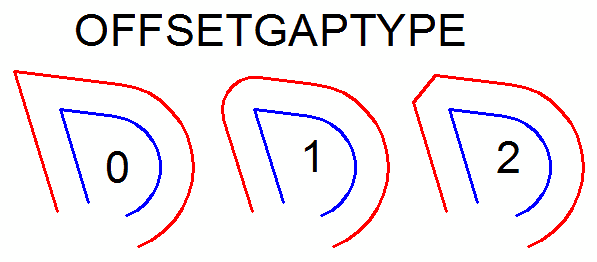
In dit voorbeeld wordt de blauwe polylijn met ![]() Offset gekopieerd.
Offset gekopieerd.
De waarden van OFFSETGAPTYPE laten goed zien wat de invloed is.
Meestal is 0 gewenst.
Afrondingen
Fillet
![]() Fillet maakt afrondingen.
Fillet maakt afrondingen.
Behalve lijnen afronden slikt het commando ook andere objecten zoals bogen. In CADchUP is het commando al ingevuld en wordt eerst een straal gevraagd. Let goed op de opties.
In onderstaand voorbeeld wordt de afronding gemaakt door punt 1 en 2 te kiezen.
Je klikt op wat je wil laten staan.
Daarom zou punt 1 en 3 in een andere constructie resulteren.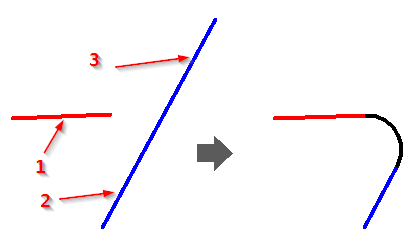
![]() Fillet kent een paar handige varianten.
Fillet kent een paar handige varianten.
Allereerst kun je polylijnen in een keer voorzien van een afronding, denk bijvoorbeeld aan een bord met drie zijden. 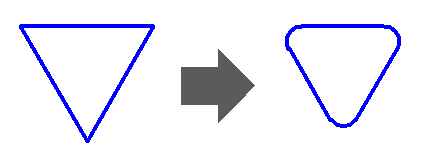
Geef eerst de straal op en kies dan de optie PLine.
Een andere variant is het afronden van twee evenwijdige lijnen.
In dat geval wordt de opgegeven afronding genegeerd en bepaalt het eerst geselecteerd de positie van de afronding.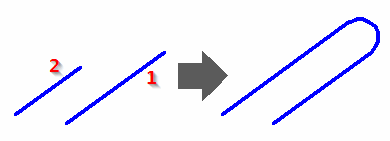
Scherpe hoek
Tot slot is er nog de variant met een afronding van 0 (nul).
Met andere woorden: Er ontstaat een scherpe hoek.
Je zou dit kunnen zien als een alternatief op ![]() Trim en
Trim en ![]() Extend.
Extend.
In eenvoudige situaties is ![]() Fillet RO, Sharp op commandoregel, te prefereren.
Fillet RO, Sharp op commandoregel, te prefereren. 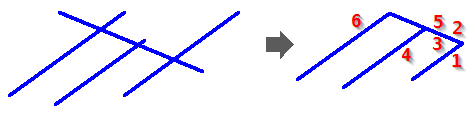
In het voorbeeld zie je de nummering:
afronding 1 met punt 1 en 2,
afronding 2 met punt 3 en 4,
laatste afronding met punt 5 en 6.
Er zijn twee manieren om dit te doen: via de speciale ![]() Fillet RO knop met
Fillet RO knop met r=0 of met een gewoon commando Fillet waarbij het tweede punt (object) met Shift geselecteerd wordt.
Bissectrice
Een voorbeeld om de bissectrice van de blauwe lijnen te construeren: 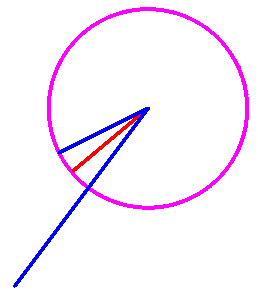
Maak een hulpcirkel, teken de rode bissectrice met ![]() Line
Line ![]() M2P tussen de snijpunten van de cirkel en de blauwe lijnen en het hart van de cirkel.
M2P tussen de snijpunten van de cirkel en de blauwe lijnen en het hart van de cirkel.
Vraag: Hoe laat je de rode lijn in een keer doorlopen naar de andere kant van de cirkel?
Snap ![]() M2P.
M2P.
Strikt genomen is het kiezen van het midden van twee punten met M2P geen ‘override’. ![]() M2P voorkomt het zetten van een hulplijn en de optie
M2P voorkomt het zetten van een hulplijn en de optie ![]() Mid(point).
Mid(point).
Driehoek
In dit voorbeeld willen we een (groene) gelijkzijdige driehoek met zijden van 2 lang construeren. 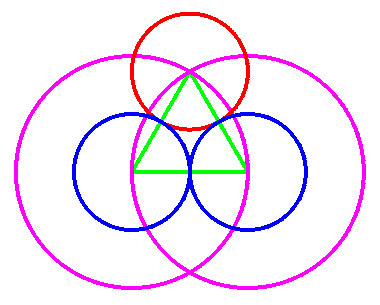
De blauwe cirkel heeft een straal van 1. De ene blauwe cirkel is een kopie van de andere (bedenk meerdere manieren om die cirkels exact naast elkaar te krijgen).
Met ![]() Offset (afstand is 1) kun je de hulpcirkels (magenta) tekenen. De rode cirkel is niet absoluut noodzakelijk (waarom?)
Offset (afstand is 1) kun je de hulpcirkels (magenta) tekenen. De rode cirkel is niet absoluut noodzakelijk (waarom?)
Kun je op deze manier ook een zeskant maken?
Vijfkant
Een vijfkant construeren is een tikkeltje lastiger maar… heel goed te doen. 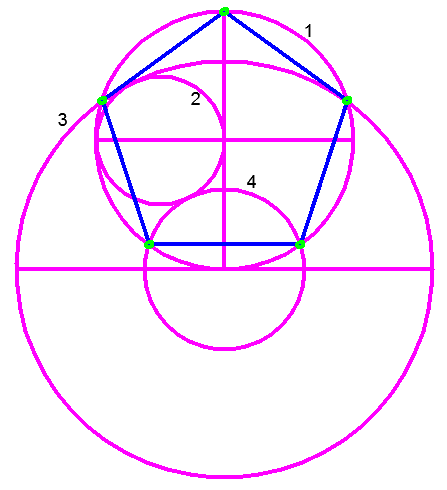
Cirkel 1 heeft een diameter van 1 (bijvoorbeeld).
De rechte hulplijnen hoef je niet te tekenen, ze zijn slechts bedoeld om aan te geven waar de centerpunten van de cirkels liggen.
Cirkel 2 kun je tekenen met ![]() M2P tussen
M2P tussen ![]() Qua, kwadrant, en
Qua, kwadrant, en ![]() Cen centerpunt van 1.
Cen centerpunt van 1.
Cirkel 3 laat je raken aan 2, net als cirkel 4. ![]() Tan.
Tan.
De rest is het tekenen van lijnen (of een polylijn) door de ![]() Int snijpunten.
Int snijpunten.
XLine
![]() XLine Constructielijn tot in het oneindige.
XLine Constructielijn tot in het oneindige.
Tuinhekje
Over Einstein gesproken: De meeste mensen martelen hun hersenen als het gaat om het tekenen van dit ogenschijnlijk simpele tuinhekje.
Ga er maar even voor zitten. Er is trouwens meer dan één mogelijkheid.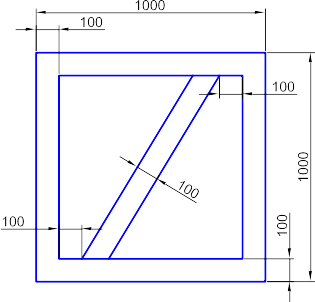
Sherlock Holmes heeft het altijd over deductie het tegenovergestelde van inductie. In dit geval is een oplossing te vinden in het nog verder versimpelen van de bestaande constructie om het vervolgens weer complex te maken. De oplossing zit altijd in de eenvoud.
Succes!!
Trim en Extend
Met ![]() Trim knip je dingen af tot een zichtbare rand en met
Trim knip je dingen af tot een zichtbare rand en met ![]() Extend verleng je dingen tot een rand.
Extend verleng je dingen tot een rand.
Qua opbouw lijken deze commando’s sterk op elkaar en de functionaliteit van Extend zit ook in Trim en vice versa.
In het voorbeeld hieronder is het de bedoeling om de rode lijnen bij te snijden tot de blauwe polylijn (rectang). 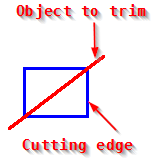
Het commando ![]() Trim vraagt tweemaal om objecten te selecteren:
Trim vraagt tweemaal om objecten te selecteren:
eerst de snijrand(en) (cutting edges, de blauwe lijn) en dan de objecten die afgeknipt moeten worden (objects to trim, de rode lijn).
Als je niet goed op de commandoregel leest dan kan dit verwarrend zijn.
Je moet immers ook tweemaal de vraag "select objects" bevestigen met een Enter.
In het voorbeeld snij je de rode lijnen af door te klikken op een punt op die lijn aan de kant die je wil wegknippen. Klik je dus binnen de blauwe rechthoek dan hou je twee korte rode lijntjes aan de buitenrand over.
Wil je binnen het commando ![]() Trim iets verlengen, gebruik dan de Shift-toets. Hetzelfde mechanisme zit in
Trim iets verlengen, gebruik dan de Shift-toets. Hetzelfde mechanisme zit in ![]() Extend als je iets willen “trimmen”.
Extend als je iets willen “trimmen”.
Handige opties zijn Edge → Extend of niet. Hiermee worden snijlijnen en grenzen denkbeeldig verlengd.
Als dit commando even niet lukt gebruik dan de optie ![]() U van Undo in plaats van de opdracht afbreken met
U van Undo in plaats van de opdracht afbreken met ![]() Esc.
Esc.
TrimBox
![]() TrimBox verwijdert alles wat buiten een te tekenen rechthoek valt.
TrimBox verwijdert alles wat buiten een te tekenen rechthoek valt.
Het is daarmee een goed middel om grote tekening te verkleinen. Je houdt dan een werkbaar detail over.
Het is een routine die inwendig Trim gebruikt. Zorg er dus voor dat zaken die afgeknipt worden langs de rand van de rechthoek niet bestaan uit blokken – deze eerst exploderen.
In een aantal gevallen kunnen er rafeltjes langs de rand ontstaan. Denk aan teksten die door de rand lopen en eindpunten van elementen die zeer dicht bij de rand liggen.
MexPlode
Wat betreft het exploderen: ![]() MExplode kan een goed hulpmiddel zijn omdat dit commando blokken omzet in groepen zodat het associatieve karakter behouden blijft.
MExplode kan een goed hulpmiddel zijn omdat dit commando blokken omzet in groepen zodat het associatieve karakter behouden blijft.